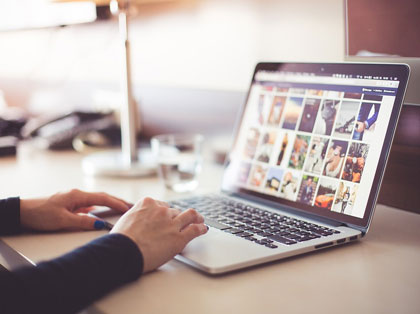Screenshot
La definizione corretta di screenshot si può attribuire ad un comando usato in informatica che permette di salvare in formato immagine (jpg o png) ciò che viene visualizzato in quel momento sullo schermo del vostro pc.
Come fare un screenshot su windows
Può capitare che mentre usi il tuo computer mentre giochi o lavori hai necessità di fotografare lo schermo per poter salvare come immagine ciò che stai vedendo il quel momento. Creare un instantanea del tuo schermo è davvero semplice e veloce c’è una combinazione da tastiera da fare:
- Su Windows XP puoi semplicemente premere sulla tastiera il tasto “Print Screen” una volta cliccato l’immagine viene memorizzata nella clipboard, puoi incollare l’immagine in memoria su qualsiasi programma di grafica (Paint, Photoshop) facendo semplicemente Ctrl +V dopo aver aperto il programma di grafica.
- Su Windows 8.x il passaggio è più veloce premendo la combinazione dei tasti “Win + Print Screen” in automatico l’immagine scattata verrà salvata nella cartella “Immagini”.
- Su Windows 7 è stato introdotto piccolo tool integrato che si chiama “Strumento di cattura” permette di effettuare lo screenshot di tutto lo schermo oppure anche delle porzioni in base alle tue necessità.E’ anche possibile scaricare dei programmi per poter fare dei screenshot, abbiamo scelto i migliori:
- Greenshot
- FastStone Screen Capture
- Full Page Screen
- Nimbus Screen Capture (Firefox)
- Web Capture
Come fare uno screenshot su Mac
Sei su un Mac e non sai come fare una foto da schermo? Ecco come fare in modo semplice e veloce. Per fotografare l’intero schermo bisogna eseguire la combinazione da tastiera “cmd + shift + 3” in automatico verrà salvata un immagine sulla tua scrivania. Fotografare una porzione dello schermo bisogna eseguire da tastiera la seguente combinazione “cmd + shift + 4” e con il puntatore del mouse puoi selezionare l’area dello schermo che ti interessa ed anche quest’ultima operazione salverà l’immagine sulla scrivania.